Audialsでの高速録画をタイトル編集方法についてご紹介します。
ネットフリックス動画連投です。
違う配信サイトを紹介しようと思っていたのですが、こちらが期間限定配信だったことを知り急遽アップを決めてしまいました。。
日本では誰もが知っているであろう嵐のネットフリックスオリジナルドキュメンタリー”ARASHI’s Diary -Voyage-“。嵐ファンならば絶対見たいやつですよね。
ニュースでもかなり話題になっていましたが、嵐は2020年12月31日で活動を休止し、こちらのドキュメンタリーも2021年2月28日公開エピソードでラストとなっています。
個人的率直な感想としては、最終的にはファンの方も、名前だけ知ってるけど、そんなに知らないという方も嵐をさらに好きになるんじゃないかなと思いました。
1話が30分程で短く(エピソードによります)、最初の数話はなかなか話が進まないので、「あれ、もう終わっちゃった?」という感じでしたが。。。エピソードが進むにつれ、メンバー間の関係性とか、それぞれの仕事やライブに対しての考え方とか、、嵐って素敵だなーとひたすら思って見ていました(笑
嵐ファンなら、ネットフリックスに加入して見る価値ありですし、そうではない方でもライブをやるための裏側とか、バラエティとは違うメンバーのキャラクターが見えたりして楽しめると思いますので、ネットフリックス会員であれば一度は見てみてもいいかも。
という感じで、期間限定配信だと知った私は、これはずっと見てたいやつ!と思い、Audialsソフトウェアで録画。
録画方法は前回投稿した「Netflixのドラマを録画してみました①」と同じですが、今回は字幕は必要ないので、高速(2倍速)で録画。*←理由は前回の投稿で。
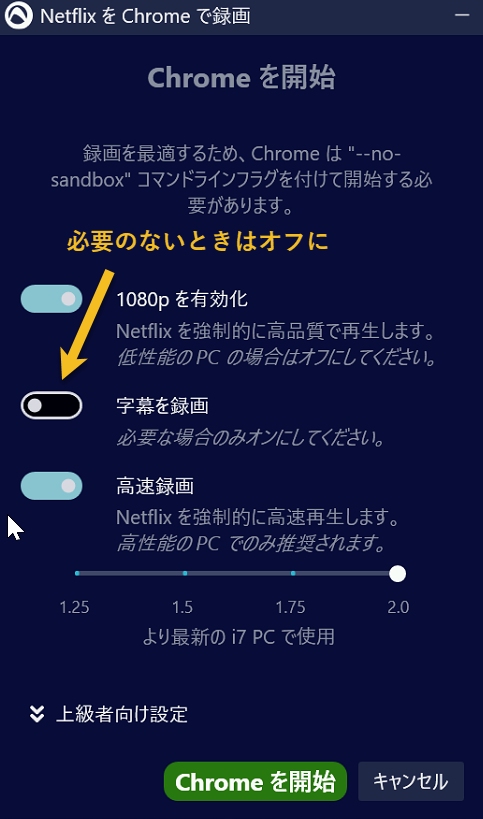
動画がスタートすると自動で録画が開始。今回は全話残しておきたいので、このまま放置していきます。(*特定のエピソードだけ録画する場合は、そのエピソードが終了したら、停止をおしてください。)
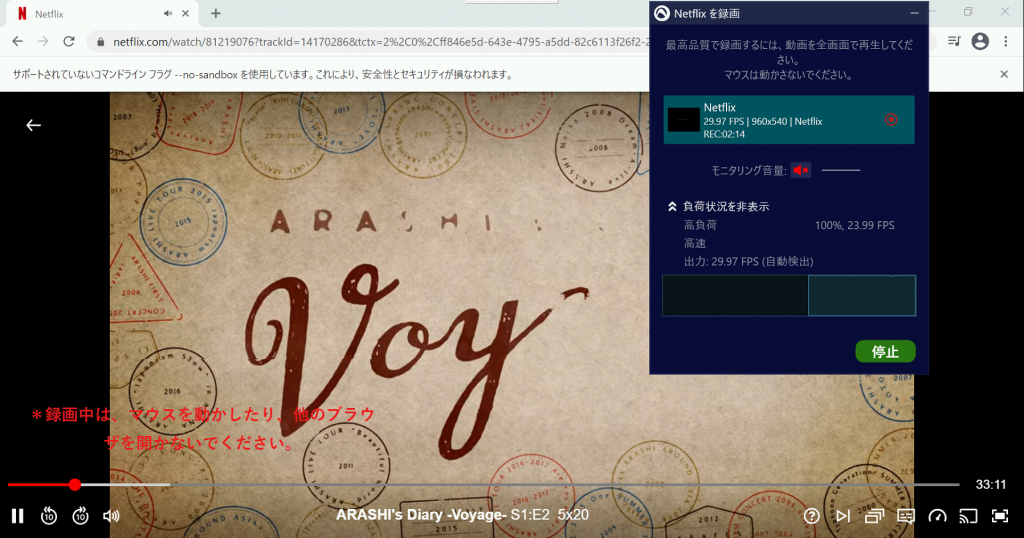
とりあえず、録画は完了。が、Audialsの録画画面を見てみると、テレビタイトルは保存されておらず、すべて【Netflix】になっていて、どれがどの話だか分からない状態に。。
前回のThe Umbrella Academyはエピソードタイトルも保存できていたのですが。。
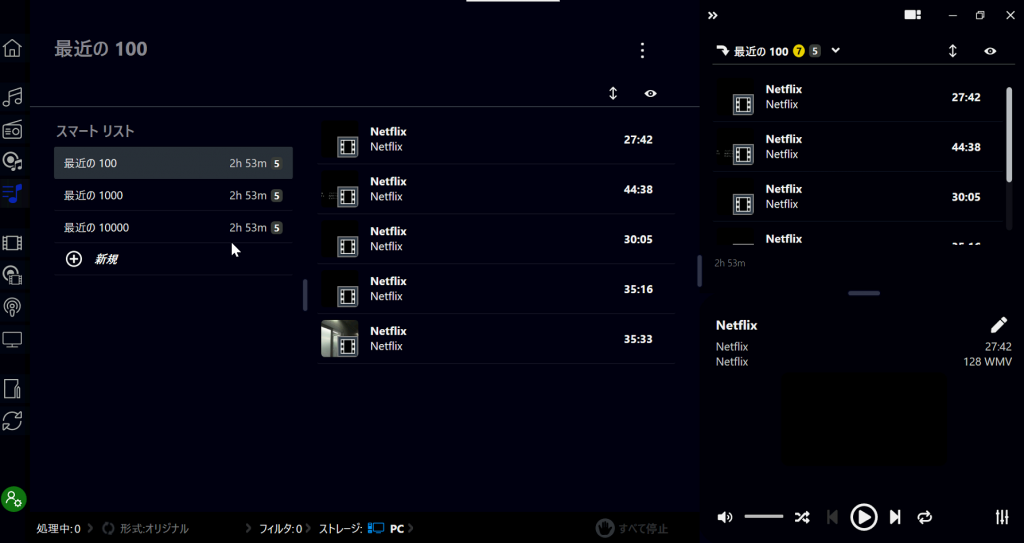
通常速度で録画もしてみましたが、やはりだめでした。。
仕方がないので、自分でタイトル編集をしてみます!
①画面右下に表示されているタイトルにカーソルを合わせて「︙」(A)をクリックし、タグの編集(B)をクリック
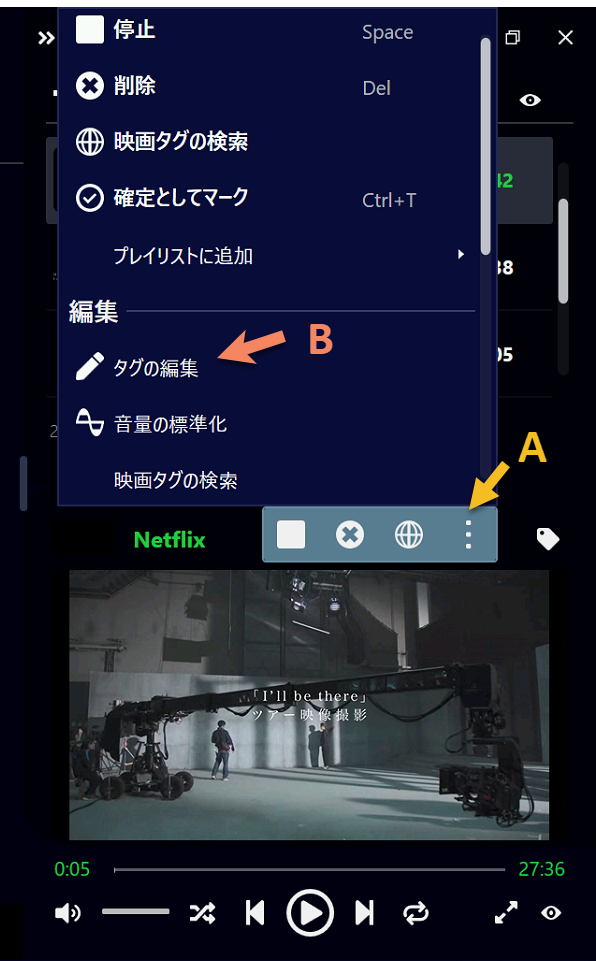
②(C)と(D)にそれぞれカーソルを合わせてタイトルを編集します。
C:エピソードタイトル
D:タイトル
③ペンマークのところをクリックし、保存をすればタイトル編集の終了です。

すると、しっかりとタイトルが変更されていますね。
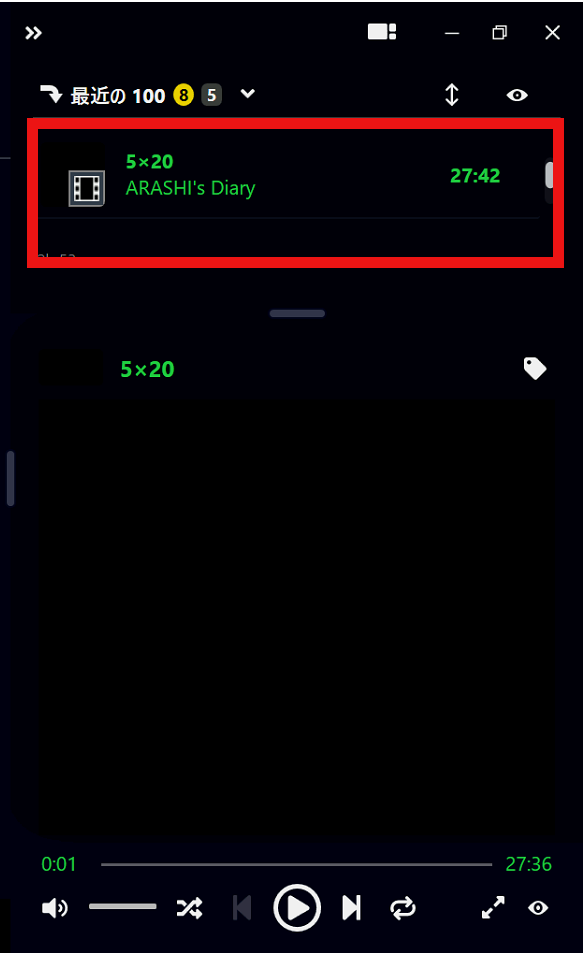
こんな感じでタイトル編集は、複雑なやり方もないので、結構簡単にできました!
これでまた嵐を楽しめます。。。
ネットフリックスでは、30日前くらいから配信終了日が表示されるようです。
2021年3月23日現在ではまだ表示はされていませんが、残しておきたい方は、見れなくなってしまう前にこちらの方法を試してみてもいいかもしれません。
注:配信サイトが推奨しているソフトではないので、自分で楽しむ用の為に使ってください。
以上です!
次回は音楽にしようか。。。
では。
☆日本公式ストア(Audials.jp)限定!友達招待 ¥1,000 OFFクーポン☆
クーポンコード:aofriends-3
Audials One製品限定です。(期間は3月31日まで)
コメントを残す